Klasszikus menü kezdje el a Windows 7 -et a Windows 10 -ben

- 4914
- 1360
- Balázs Kornél Gergő
Az új operációs rendszerre váltó felhasználók egyik gyakori kérdése az, hogyan lehet a Windows 10 indítást készíteni a Windows 7 -ben - Távolítsa el a csempéket, adja vissza a megfelelő menüpanelet a 7 -ka kezdete, a szokásos „munka befejezése” gomb és egyéb elemek.
Visszaadhatja a Classic (vagy közelében) menüt a Windows 7 -től a Windows 10 -ig, harmadik parti programok segítségével, beleértve az ingyenes programokat is, amelyeket a cikkben tárgyalunk. Van egy módja annak is, hogy további programok használata nélkül elkészítsük a „szokásosabb” indítási menüt, ezt az opciót is figyelembe veszik.
- Klasszikus kagyló
- Startisback ++
- START10
- A Windows 10 menü beállítása programok nélkül
Klasszikus kagyló
A Classic Shell program talán az egyetlen magas színvonalú segédprogram a Windows 10 menübe való visszatéréshez, kezdve a Windows 7 -től az orosz nyelven, amely teljesen ingyenes. Frissítés: Jelenleg leállítják a klasszikus héj fejlesztését (bár a program továbbra is működik), és a Open Shell menü helyettesíthető.
A Classic Shell több modulból áll (a telepítés közben letilthatja a felesleges alkatrészeket, ha úgy választja, hogy "az összetevő teljesen elérhetetlen".
- Klasszikus Start menü - A hagyományos menü elindításának visszatérése és konfigurálása, mint a Windows 7 -ben.
- Classic Explorer - megváltoztatja a vezető típusát, új elemeket adva az előző operációs rendszerről, megváltoztatva az információk megjelenítését.
- A klasszikus IE segédprogram a "klasszikus" Internet Explorer számára.

Ennek a felülvizsgálatnak a részeként csak a klasszikus Shell Kitből vesszük figyelembe a klasszikus Start menüt.
- A program telepítése után és az első kattintással a "Start" gombra, a klasszikus Shell (Classic Start menü) paraméterek megnyitják. A paraméterek szintén a jobb egérgombbal kattintva a "Start" gombra hívhatók. A paraméterek első oldalán konfigurálhatja a Start menüst stílust, megváltoztathatja a képet a "Start" gombhoz.

- Az "Alapvető paraméterek" fül lehetővé teszi a Start menü viselkedésének, a gomb reakciójának és a menünek a különféle egérgombok vagy a kulcskombinációk konfigurálását.

- A "Cover" lapon választhat különböző bőröket (tervezési témák) a Start menüben, valamint végrehajthatja azokat.

- A „Start menü” fület olyan elemeket tartalmaz, amelyek megjeleníthetők vagy elrejthetők a Start menüből, valamint húzzák őket, konfigurálják a követés sorrendjét.
Jegyzet: A klasszikus Start menü további paraméterei láthatók, ha megjegyzi, hogy a "látsz minden paraméter" elem a program ablak tetején. Ugyanakkor az alapértelmezés szerint elrejtett paraméter hasznos lehet, a "Menedzsment" - "Kattintson a jobb egér gombra a Win+X menü megnyitásához". Véleményem szerint egy nagyon hasznos szabványos Windows 10 helyi menü, amelyből nehéz elválasztani, ha már megszokta.

Ingyenesen letöltheti a klasszikus héjat oroszul a http: // www hivatalos weboldalról.Klasszikus.Net/letöltések/
Startisback ++
A klasszikus menü visszaküldésének programja a Windows 10 startisback -ben is elérhető oroszul, de csak 30 napig ingyenesen használható (az orosz nyelvű felhasználók licencének ára 125 rubel).
Ugyanakkor ez a termék funkcionalitásának és megvalósításának egyik legjobbja annak érdekében, hogy a szokásos menüt visszaadja a Windows 7 -től, és ha a klasszikus héj nem vonzódott hozzád, azt javaslom, hogy próbálja ki ezt a lehetőséget.
A program és annak paramétereinek használata a következők:
- A program telepítése után kattintson a "Referencia StartIsback" gombra (bekerülhet a programbeállításokba a "Vezérlőpult" - "Start menü" -ben).
- A beállításokban különféle lehetőségeket választhat a Start gomb, a virágok és a menü átláthatóságának (valamint a feladatok paneleire, amelyekre megváltoztathatja a színt), a Start menü megjelenése.

- A "Kapcsoló" lapon a kulcsok viselkedése és a Start gomb viselkedése.
- A „Ezenkívül” beállítások fül lehetővé teszi a Windows 10 szolgáltatások indítását, amelyek nem kötelezőek (például a keresés és a ShellexPerienceHost), megváltoztatják a legújabb nyitott elemek tárolási paramétereit (programok és dokumentumok). Továbbá, ha szükséges, letilthatja a StartIsback használatát az egyes felhasználók számára (a „letiltás az aktuális felhasználó számára”, a rendszerben való részvétel a kívánt fiók alatt).

A program panaszok nélkül működik, és a beállításainak fejlesztése talán könnyebb, mint a Classic Shellnél, különösen egy kezdő felhasználó esetében.

A program hivatalos weboldala https: // www.Startisback.Com/ (van egy olyan orosz verzió is, amelyet a hivatalos webhely jobb oldalán lévő orosz verzió megnyomásával lehet megnyomni, és ha úgy dönt, hogy megvásárolja a StartIsback -t, akkor jobb, ha a webhely orosz nyelvű verzióján csinálja. ).
START10
És egy másik STARTOCC START10 termék - egy fejlesztő, amely specifikusan a Windows Design programjaira szakosodott.
A Start10 célja megegyezik az előző programokkal - a klasszikus menü visszatérése a Windows 10 -re, a segédprogramot 30 napig ingyenesen használhatja (a licenc ára 4.99 dollár).
- A telepítés start10 angolul zajlik. Ugyanakkor, a program elindítása után, az orosz interfész (néhány paraméter pontot azonban valamilyen okból nem fordítanak le).
- A telepítés során ugyanazon fejlesztő további programját javasolják - kerítéseket, a jelet úgy lehet eltávolítani, hogy ne telepítsen semmit, csak elinduljon
- A telepítés után kattintson a "Start 30 napos próba" gombra, hogy 30 napos ingyenes próbaidőszakot indítson. Be kell írnia az e -mail címét, majd nyomja meg a címben lévő megerősítő zöld gombot egy betűvel, hogy a program elinduljon.
- Az indítás után bekerül a Start10 beállítások menübe, ahol kiválaszthatja a kívánt stílust, egy gomb képét, színét, átláthatóságát, átláthatóságot a Windows 10 Start menüben, és konfigurálhat további paramétereket, mint például a menü visszaküldéséhez más programokban bemutatott programokhoz. "Mint a Windows 7 -ben".

- A program további képességei, amelyek nem mutatnak be analógokban - nemcsak színt, hanem a feladatpanel textúráját is beállítani.
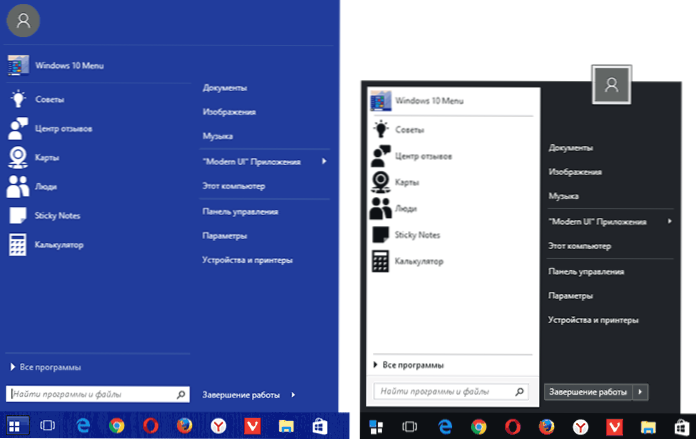
Nem adok le következtetést egy bizonyos program szerint: érdemes kipróbálni, ha a többi lehetőség nem jelent meg, a fejlesztő hírneve kiváló, de valami különleges, mint amit már figyelembe vettek, nem vette észre.
A Stardock Start10 ingyenes verziója letölthető a hivatalos weboldalon https: // www.Stardock.Com/termékek/start10/
Klasszikus menü indítás programok nélkül
Sajnos a Windows 7 -ből származó, a Windows 10 -be való visszatérés nem lehetséges, de a megjelenés gyakoribb és ismerősebbé teheti:
- A jobb oldalán elutasítsa a Start menü összes csempéjét (a jobb egérgombbal kattintson a csempére - "Távolítsa el a kezdeti képernyőn").
- Változtassa meg a Start menü méretét a széleivel - a jobb és a felső (húzás egy egérrel).
- Ne feledje, hogy a Start menü további elemei a Windows 10 -ben, például a "Perform", a Vezérlőpultra való áttérés és más rendszerelemek a menüből érhetők el, amelyet az indító gomb megnyomásával hívnak a jobb gombbal (vagy A kulcs kombinációja+x).
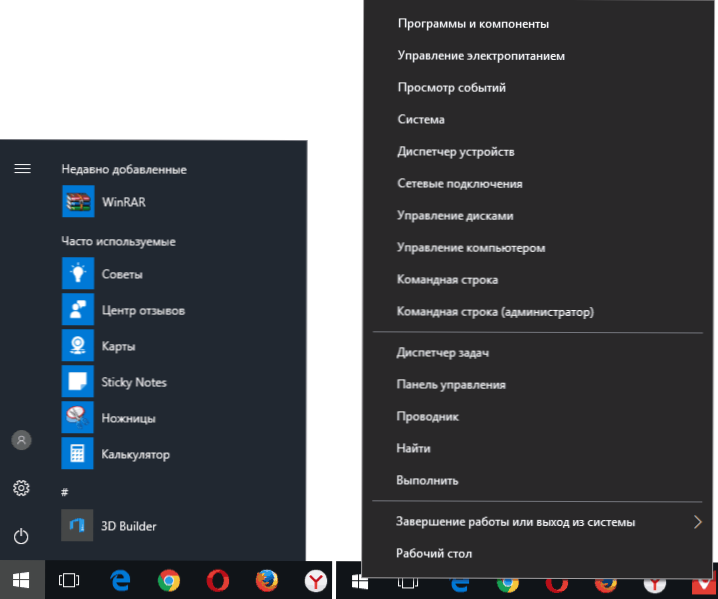
Általánosságban elmondható, hogy ez elég ahhoz, hogy a meglévő menüt kényelmesen használja, anélkül, hogy telepítené a harmadik parti szoftvert.
Befejezem a Windows 10 -ben a szokásos bevezetés visszaadásának áttekintését, és remélem, hogy a bemutatott között megfelelő lehetőséget fog találni.

